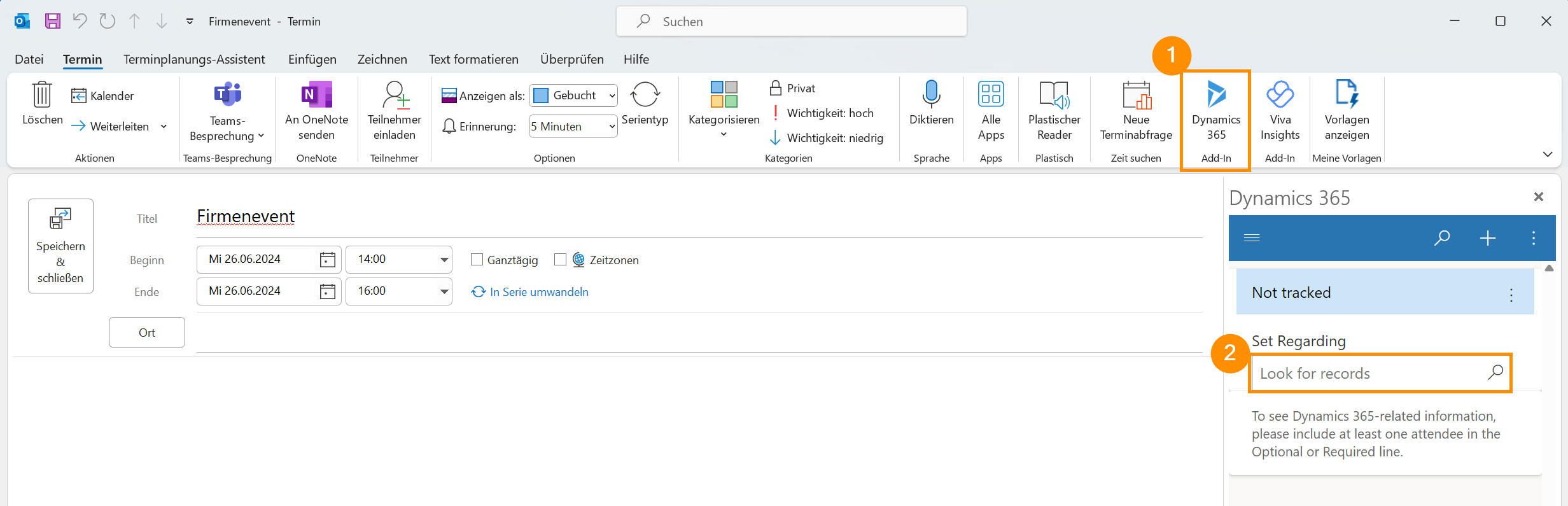Neben den normalen Funktionen zum Senden und Empfangen einer E-Mail können Sie auch eine E-Mail-Nachricht, einen Termin oder eine Aufgabe mit einem bestimmten Datensatz verknüpfen. Mit der Funktion "Set Regarding" können Benutzer eine E-Mail, einen Termin oder eine Aufgabe mit einem bestimmten Datensatz in Dynamics 365 verknüpfen, z. B. einem Kontakt, einem Konto, einer Verkaufschance oder einem Fall.
Dadurch wird sichergestellt, dass alle relevanten Kommunikationen mit den entsprechenden Datensätzen verknüpft werden.
In diesem Tutorial wird gezeigt, wie Sie die Outlook-Integration in HR for Dynamics nutzen können, insbesondere die Funktion "Set Regarding".